Spotfire에서 가장 많이 쓰이는 시각화 중 하나인 Scatter Plot(산점도)에 대해 알아보자
Scatter Plot은 X,Y간의 상관관계를 토대로 추세를 파악하기 쉽다.
다음과 같은 날짜별 주문량이 있다고 하면,
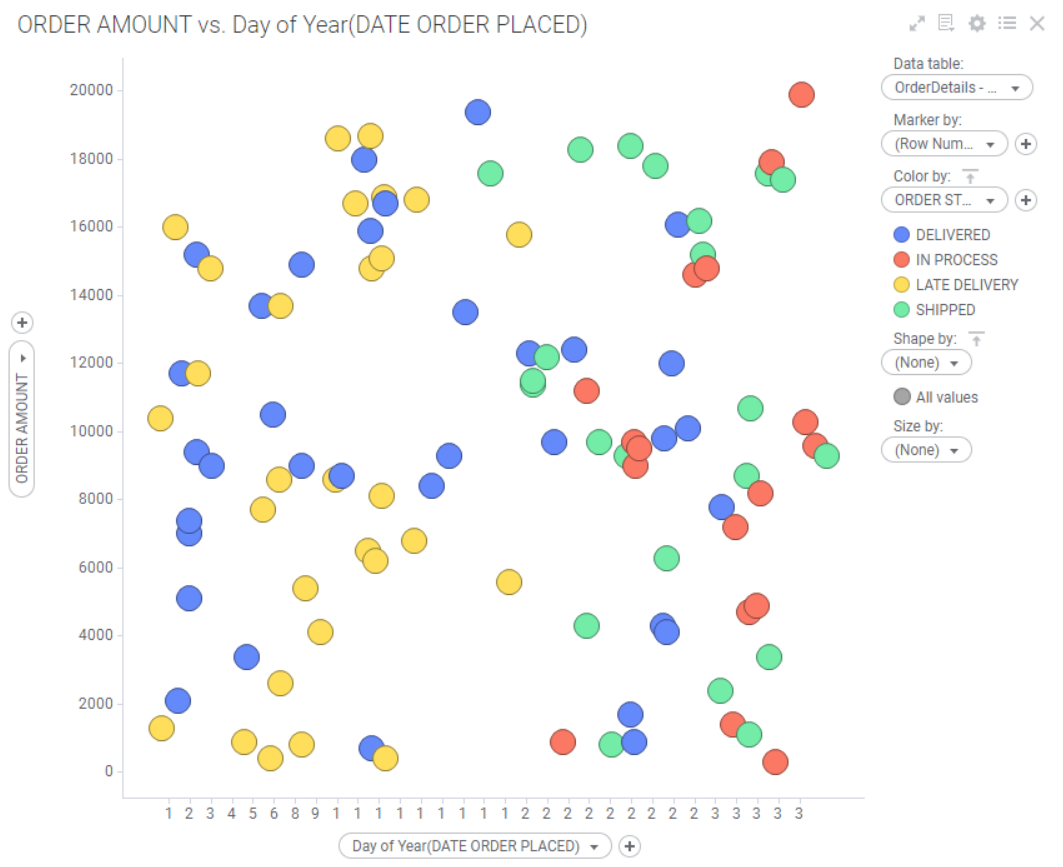
특정 기준(column, row)로 쪼개서 그리기

시각화 우클릭 > Trellis에 들어가면 특정 조건으로 쪼개서 각각의 시각화를 그릴 수 있다.
시각화 오른쪽 필터가 있지만, 굳이 Order status로 쪼개서 그려보면 다음과 같이 나온다.

추세선 그리기
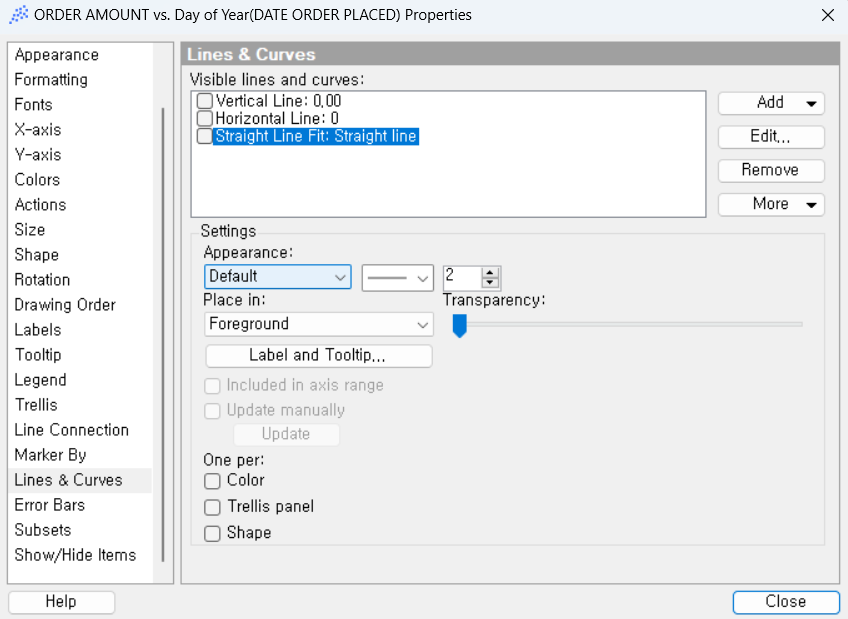
Scatter plot의 하이라이트인 추세선 그리기.
우클릭 해서 properties의 Lines&Curves로 가면 된다.
이 중 젤 아래인 Straight Line Fit을 클릭하면 추세선이 그려진다.

아래 Settings에서 추세선의 색, 포맷, 두께 등 서식을 지정할 수 있습니다.
여기서 One per: 메뉴는 추세선을 각각 그리는것입니다.
(색 기준으로 하나씩 그리기/ 위에서 Trellis를 나눴으면 각 패널마다 추세선그리기 등등)

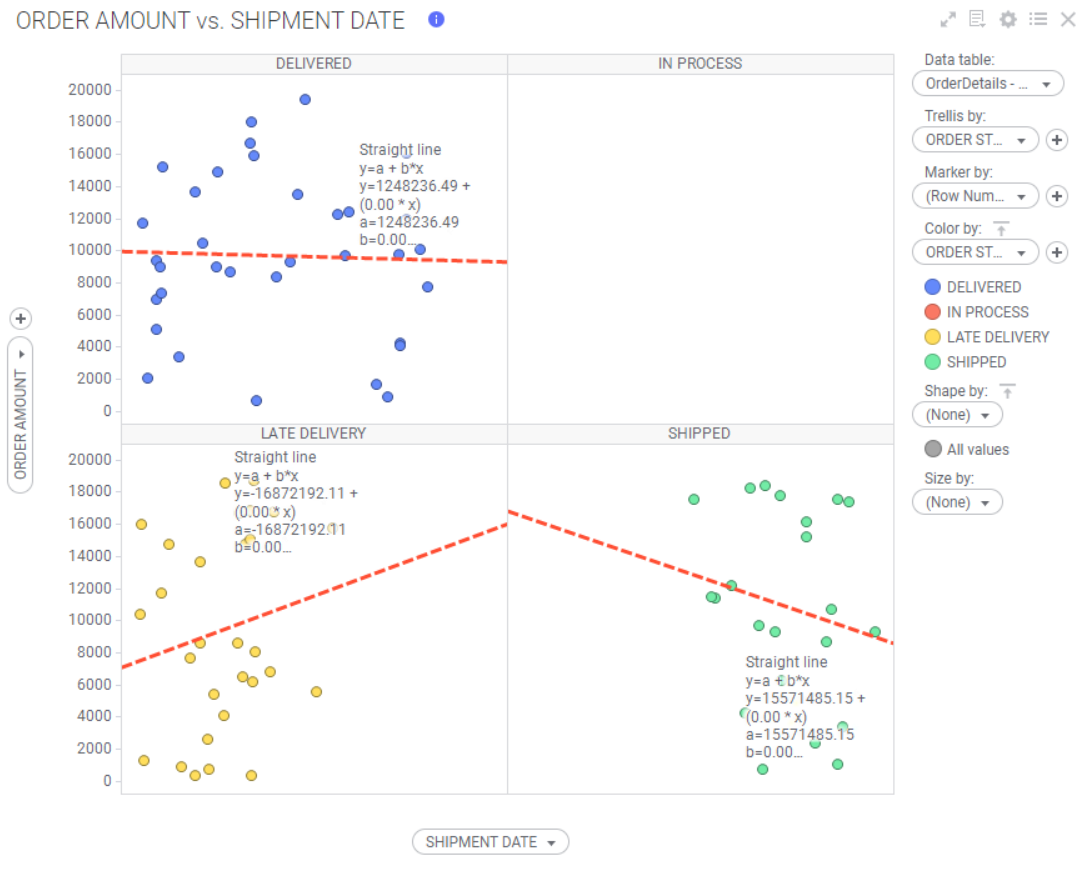
추세선의 필요한 정보 (일차식의 계수) 등은 Settings에 label and Tooltip버튼을 눌러 추가할수 있습니다.
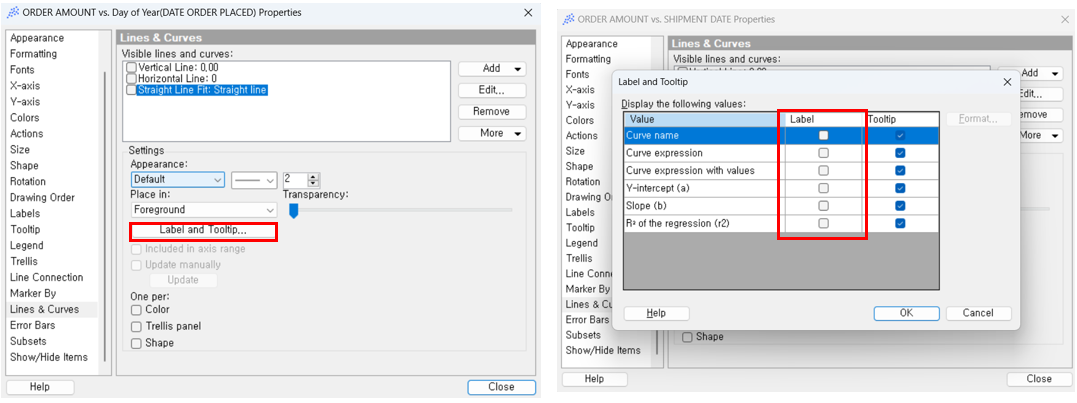
label and Tooltip버튼을 누르면 다음과 같은 창이뜨는데, 여기서 필요한 정보들의 label을 체크하면 됩니다.
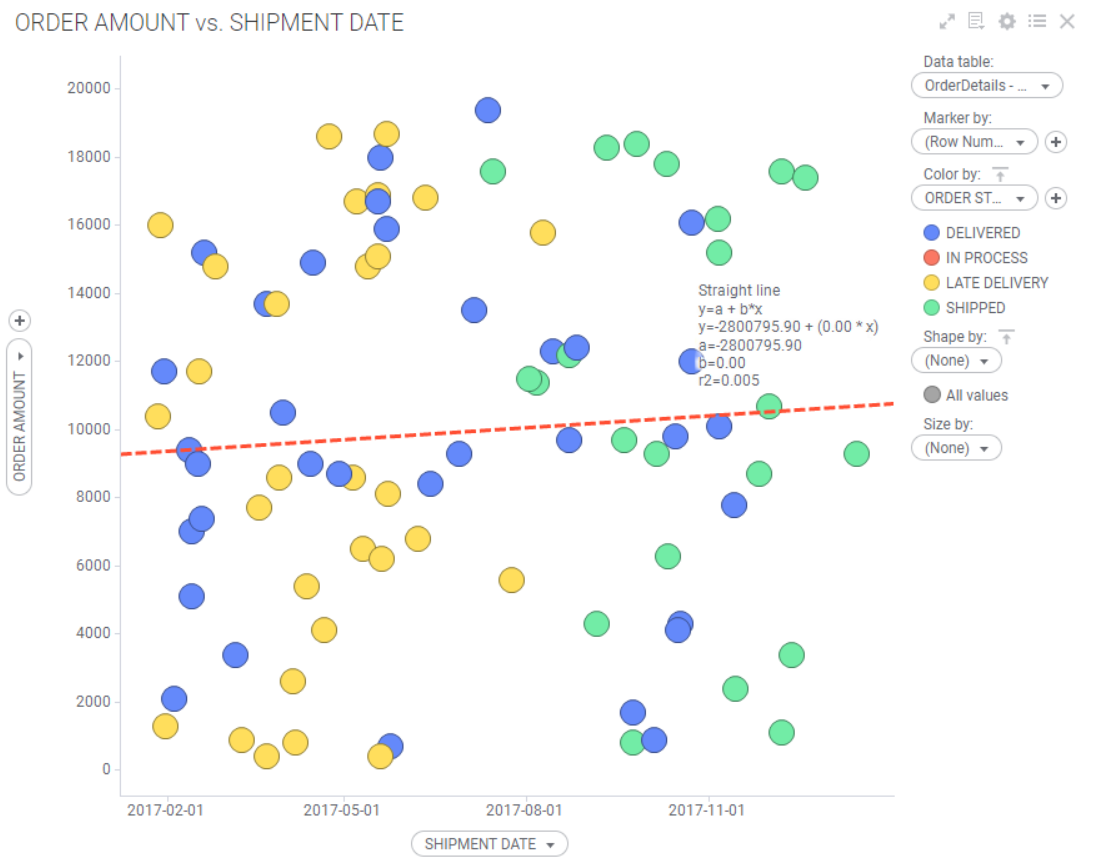
기준선 그리기
추세선 뿐만 아니라, 산점도 그래프에선 기준선이 필요할 때도 많습니다.
기준선은 똑같이 속성에 들어가 lines&curve 메뉴에서 Add 를 들어가면 있습니다.
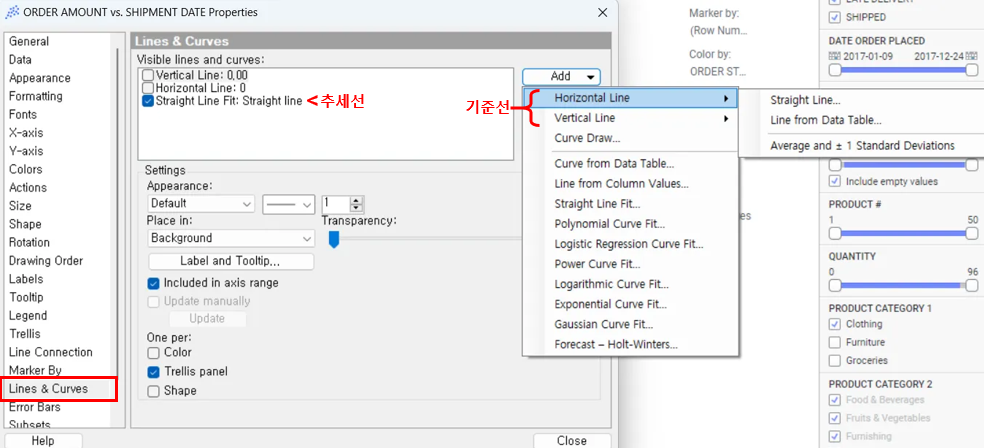
저는 가로 기준선을 원하기에 Horizontal Line > Straight Line을 골랐습니다.
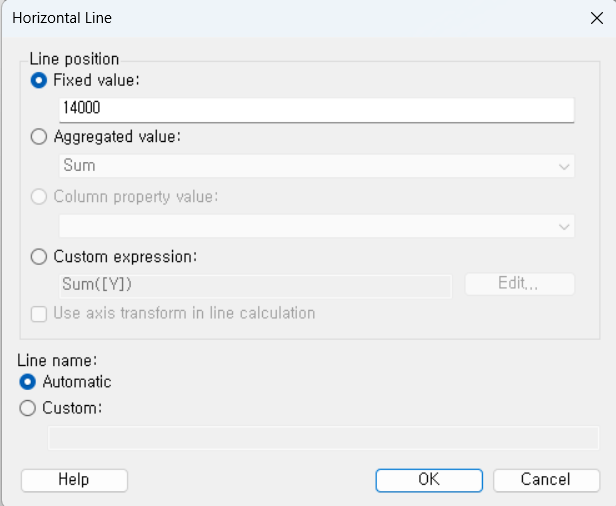
고정 값을 넣을 수도 있고, 평균을 넣을수도 있습니다.
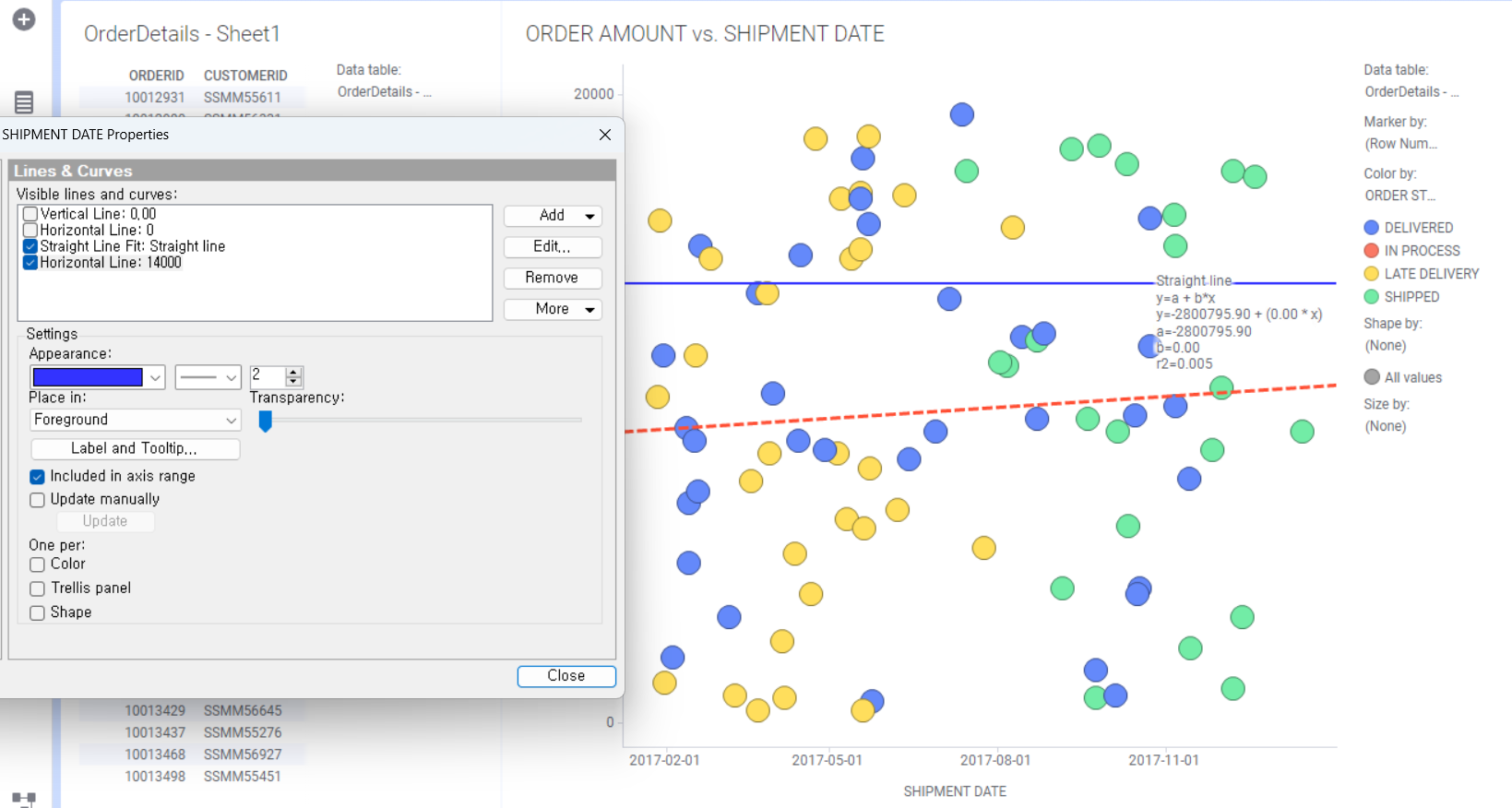
만들고 나면 다음과 같이 그래프에 표시가 됩니다.
'코딩 > Spotfire' 카테고리의 다른 글
| [Spotfire]통계 - Data Relationship (1) | 2025.04.03 |
|---|---|
| [Spotfire] Graphical Table (0) | 2025.03.31 |
| [Spotfire] Data handling - column 추가하기(calculated column, binned column, custom expression) (0) | 2025.03.30 |
| [Spotfire] Line chart, Bar chart, Pie chart (0) | 2025.03.28 |
| [Spotfire] Filter응용 - 시각화마다 다른 필터 적용 (0) | 2025.03.26 |



